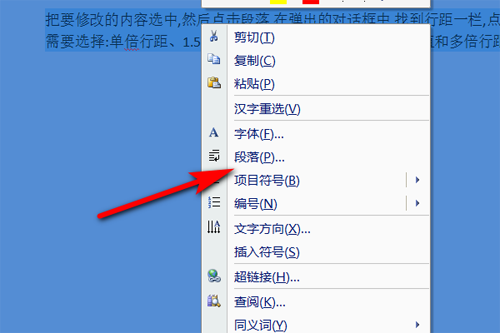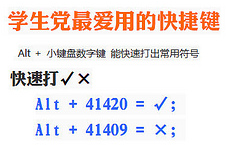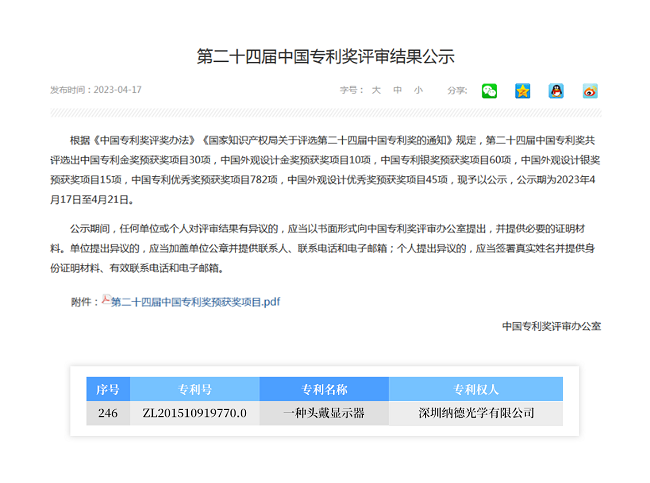打印机是我们经常使用的外部输出设备。虽然很好用,但是经常会出现一些问题。最常见的是打印机离线。那么如何才能解除打印机的离线状态呢?这其实很容易解决,
下面由边肖教你如何解除WinXP打印机的离线状态!
方法/步骤:
1.打印机显示脱机后,我们点击开始菜单找到并点击“控制面板”。

2.在控制面板中,单击打开“性能和维护”选项。
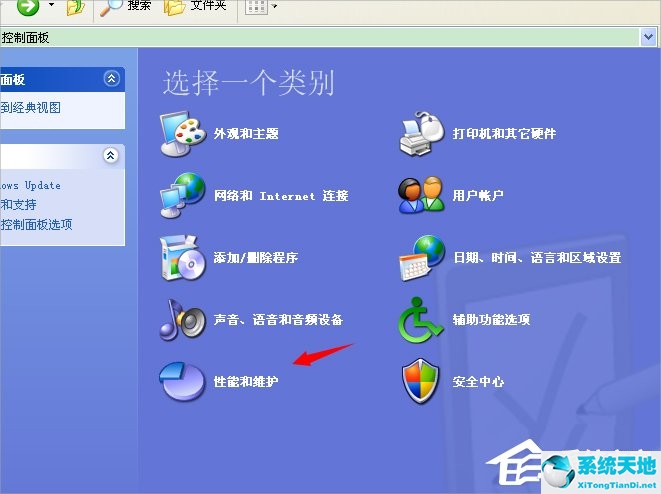
3.进入性能和维护选项面板后,我们在这里点击“管理工具”。

4.在管理工具选项下,找到“服务”并双击打开它。

5.双击打开服务项目后,我们在服务项目的右侧找到“Print Spooler”。
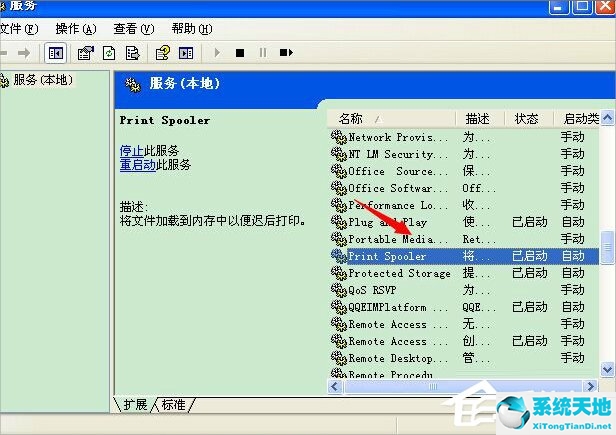
6.找到后台打印程序选项后,用鼠标单击它。
010-350004
7.点击Print Spooler弹出一个小窗口,找到常规选项下的“停止”按钮,点击,然后点击确定关闭小窗口。

以上就是关于如何解除WinXP打印机离线状态的内容。我们只需要打开服务,然后找到Print Spooler,最后双击进去就可以停止了。